- 1职场篇:程序员在编程前要准备哪些工作?有必要吗?_开发程序之前写设计是必要的吗
- 2高校宿舍信息|基于Spring Boot的高校宿舍信息管理系统的设计与实现(源码+数据库+文档)_大学宿舍管理数据
- 3计算矩阵A的n次幂_给出矩阵a 求出a-e的n次方
- 4CRC冗余校验原理详解_crc校验为什么补0
- 5OD C卷 - 中庸行者
- 6android studio 怎么做屏幕适配?
- 7mysql主从数据库搭建
- 8kafka依赖_【收藏】 Kafka监控组件大全
- 9掌握未来科技:全方位在线机器学习大师课程
- 102024年6月21日Arxiv语言模型相关论文_taxonomy-guided zero-shot recommendations with llm
使用 Prometheus 和 Grafana 为 DigitalOcean 托管数据库设置监控功能
赞
踩
监控 DigitalOcean 托管数据库对于确保数据库的性能、稳定性和安全性至关重要。通过实施 Prometheus 和 Grafana 等监控解决方案,你可以深入了解数据库集群的健康状况和性能指标,从而实现主动管理和故障排除。
你可以通过指标端点(metrics endpoint)以编程方式访问数据库集群的指标数据,相比云控制面板中的“洞察”选项卡,可访问的指标多出 20 多倍。
准备工作
- 已设置托管数据库的 DigitalOcean 帐户(MongoDB 除外)。
- 基本了解 Bash 脚本。
- 从 DigitalOcean Marketplace 部署的 Prometheus Droplet。
- 从 DigitalOcean Marketplace 部署的 Grafana Droplet。
- 已安装的依赖项:jq。
- 使用数据库读取和更新访问权限创建的个人访问Token。你可以按照“如何创建个人访问Token”的教程来创建一个。
设置时间大约为 25 分钟。
准备 Prometheus Droplet
步骤 1:通过 SSH 进入 Prometheus Droplet
步骤 2:使用 wget 命令下载脚本 DO_Managed_Databases_Monitoring_Manage.sh:DO_Managed_Databases_Monitoring_Manage.sh
wget https://solutions-files.ams3.cdn.digitaloceanspaces.com/DBaaS-Scrape-Metrics/DO_Managed_Databases_Monitoring_Manage.sh步骤 3:下载脚本后,通过运行以下命令确保其具有可执行权限:
chmod +x DO_Managed_Databases_Monitoring_Manage.sh步骤 4:通过运行以下命令执行脚本 DO_Managed_Databases_Monitoring_Manage.sh:
./DO_Managed_Databases_Monitoring_Manage.sh注意: 如果 Droplet 上未安装 jq,你将收到以下错误:
- root@prometheus:~# ./DO_Managed_Databases_Monitoring_Manage.sh
- Checking dependencies...
- Error: jq is not installed. Please install it before running this script.
在这种情况下,可以通过运行以下命令在 Droplet 上安装 jq:
sudo apt-get update && sudo apt-get install jq如果在安装 jq 时出现以下错误,请通过运行命令删除锁定文件:

安装 jq 后再次运行脚本。
步骤 5:输入要管理的托管数据库的编号并选择数据库
步骤 6:输入你的 DigitalOcean Token
步骤 7:在主菜单上,选择所需选项并选择数据库
步骤 8:脚本将添加或删除要监控的数据库
步骤 9:添加或删除后,检查 prometheus_hostname:9090 上的目标是否已更新
将数据库添加到监控

从监控中删除数据库

准备 Grafana Droplet
步骤 1:通过访问浏览器的 URL Grafana_IP:3000 登录 Grafana 仪表板。
步骤 2:转到配置 > 数据源。

步骤3:单击添加数据源。
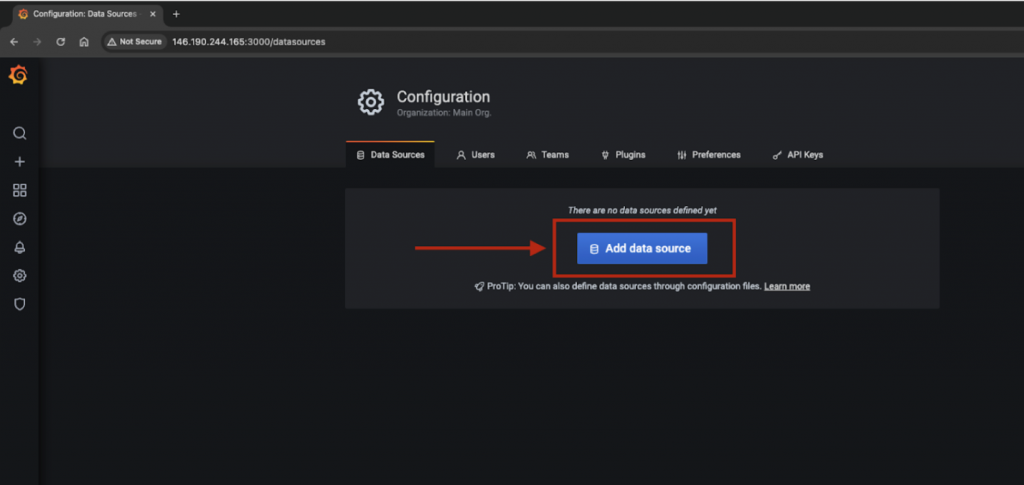
步骤4:搜索并选择Prometheus。
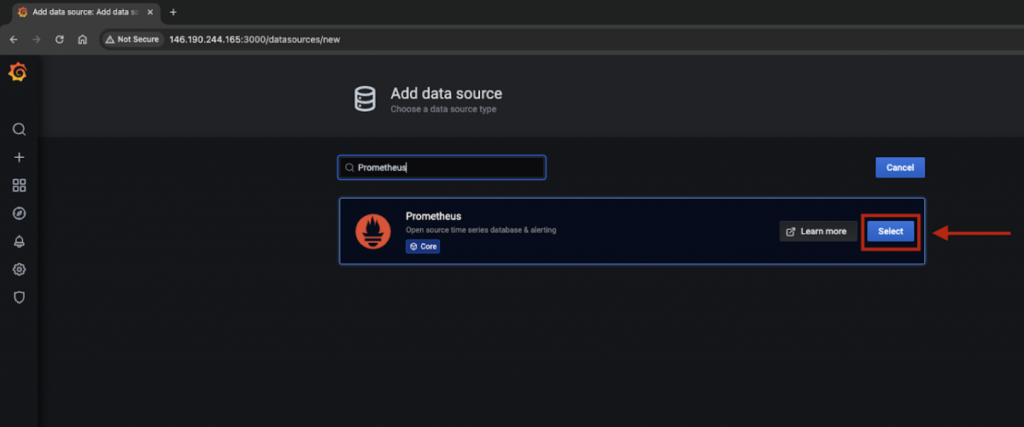
步骤 5:输入名称 Prometheus、URL(Prometheushostname:9090)并单击“Save & Test”。如果你看到“Data source is working”,则表示你已成功添加数据源。完成后,转到 Create > Import。

第 6 步:你可以手动配置仪表板或通过上传 JSON 文件导入仪表板。以下是一些示例仪表板 JSON 文件:
MySQL | PostgreSQL | Redis | Kafka
第 7 步:填写字段并导入。
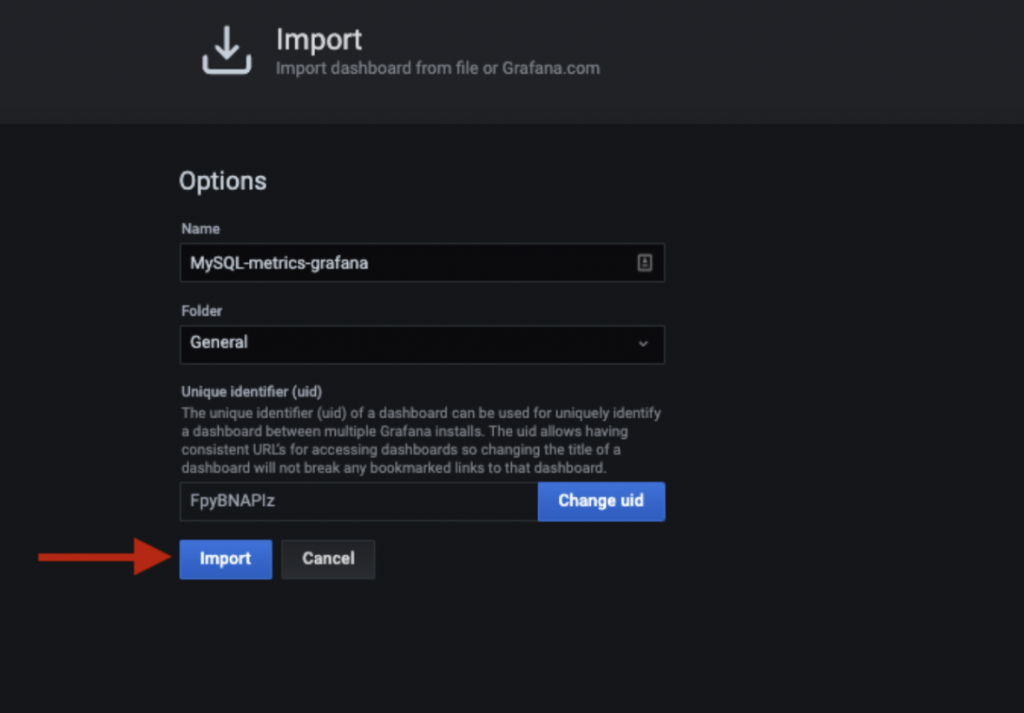
步骤 8:Grafana 仪表板已准备就绪。选择主机并检查指标是否可见。你
可以根据需要修改和编辑仪表板。
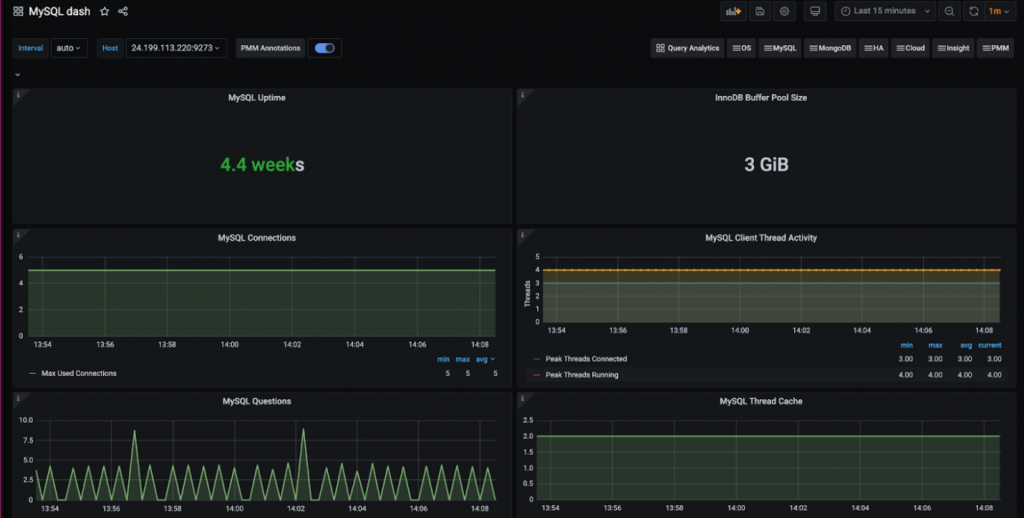
结论
使用 Prometheus 和 Grafana 设置 DigitalOcean 托管数据库的监控,可以增强你确保数据库集群性能、稳定性和安全性的能力。
通过利用 Prometheus 抓取指标并使用 Grafana 对其进行可视化,你可以全面了解数据库的运行状况和性能指标。
这种主动方法可以实现高效的管理和及时的故障排除,这对于保持最佳数据库操作至关重要。通过本文档中概述的步骤,你可以轻松实施针对特定数据库需求的强大监控,确保 DigitalOcean 托管数据库的顺利运行。
如果还需要咨询更详细的产品信息,或需要技术支持,可直接联系 DigitalOcean 中国区独家战略合作伙伴卓普云。



